RésuméVous voulez retrouver les iMessages perdus sur votre iPad/iPad Pro/iPad Air/iPad Mini ? Ce tutoriel partage trois moyens de récupérer les iMessages supprimés iPad, récupérer directement les iMessages depuis l'appareil iPad ou récupérer à partir de la sauvegarde iTunes ou iCloud.
Beaucoup de gens aiment restaurer toutes les informations et les iMessages reçus, qui peuvent être attachés à des liens, des photos, des vidéos, des lieux ou des contacts sur iPad. Les gens aiment partager des photos de beaux paysages, mariages, cérémonies, etc. via iMessage.
Cependant, que faire si vous avez supprimé l'iMessage par une opération incorrecte ? Y'a-t-il un moyen de récupérer tous ces joyeux souvenirs ? Il y'en a, certainement ! Aiseesoft FoneLab peut facilement retrouver tous les iMessages supprimés à partir d'un appareil iPad/iPad Pro/iPad Air/iPad Mini.
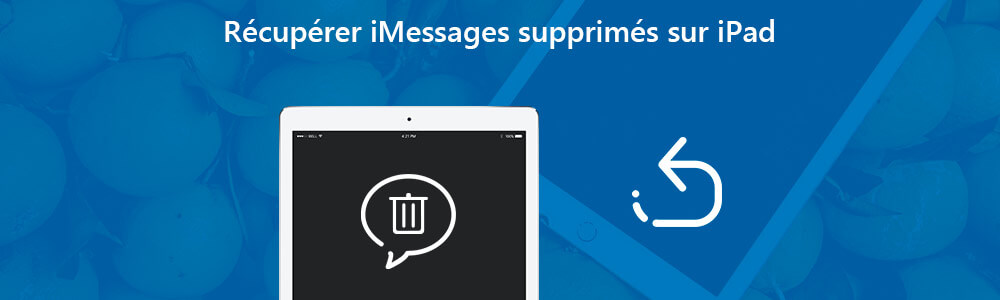
Ce puissant FoneLab Récupération de Données iOS fournit aux utilisateurs 3 méthodes pour récupérer les messages supprimés à partir d'iPad.
Tout d'abord, vous devez télécharger et installer Aiseesoft FoneLab sur votre ordinateur. Et lancez l'application après l'installation. Entrez dans le module « Récupération de Données iPhone ».
FoneLab Récupération de Données iOS
- Récupérer les iMessages et les messages supprimés iPad
- Supporter la récupération des photos, contacts, vidéos, musique, notes, etc. sur iPad/iPhone/iPod
- Permettre de récupérer les données depuis iPad/iPhone/iPod ou depuis la sauvegarde iTunes/iCloud
Méthode 1 : Récupérer les iMessages supprimés directement depuis iPad.
Cette méthode permet aux utilisateurs de scanner directement l'appareil iPad et retrouver les iMessages supprimés.
Étape 1 Connecter iPad à l'ordinateur
Connectez votre iPad (iPad Pro, iPad Air, iPad mini) à l'ordinateur via l'extension USB. Et ce FoneLab reconnaîtra automatiquement cet appareil.
 Connecter iPad à l'ordinateur
Connecter iPad à l'ordinateur
Étape 2 Démarrer le scan de l'iPad
Choisissez « Récupérer à partir de l'appareil iOS » et cliquez sur le bouton « Démarrer le Balayage ». Ce FoneLab démarrera le scan de votre appareil iPad.
 Les données sur iPad
Les données sur iPad
Étape 3 Récupérer les iMessages supprimés iPad
Après la fin du scan, tous les contenus seront affichés sur l'interface du logiciel, vous pouvez cliquer sur les « Messages » sur le côté gauche de la fenêtre.
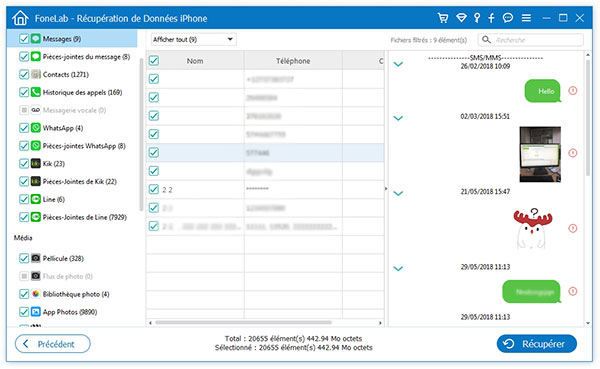 Sélectionner les iMessages à récupérer
Sélectionner les iMessages à récupérer
Maintenant, vous pouvez cliquer sur le bouton « Récupérer » pour commencer la récupération de tous les éléments que vous choisissez.
Après quelques instants, les iMessages récupérés seront restaurés sur votre ordinateur. Vous pouvez cliquer sur le bouton "Ouvrir" pour les voir.
Méthode 2 : Récupérer les iMessages supprimés d'iPad à partir de la sauvegarde iTunes
Si vous avez déjà sauvegardé votre iPad avec iTunes, ce FoneLab vous permet également de récupérer les iMessages supprimés en scannant la sauvegarde iTunes.
Étape 1 Scanner la sauvegarde iTunes
Vous pouvez choisir l'option « Récupérer à partir de la sauvegarde iTunes », toutes les sauvegardes iTunes seront reconnues par cette application. Sélectionnez la version de sauvegarde dont vous avez besoin, et cliquez sur le bouton « Démarrer ».
 Scanner la sauvegarde iTunes
Scanner la sauvegarde iTunes
Étape 2 Récupérer les iMessages supprimés iPad depuis iTunes
Après le scan complet, tous les messages seront affichés sur l'interface du logiciel. Vous pouvez sélectionner les iMessages supprimés dont vous avez besoin et cliquez sur le bouton « Récupérer ».
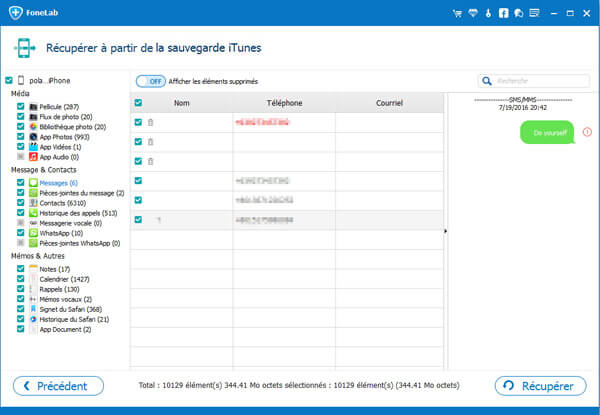 Récupérer les iMessages supprimés iPad de la sauvegarde iTunes
Récupérer les iMessages supprimés iPad de la sauvegarde iTunes
Méthode 3 : Récupérer les iMessages supprimés d'iPad de la sauvegarde iCloud
Étape 1 Se connecter au compte iCloud
Sur l'interface principale du programme, choisissez « Récupérer à partir de la Sauvegarde d'iCloud ». Connectez-vous sur votre compte iCloud et choisissez le fichier de sauvegarde à télécharger.
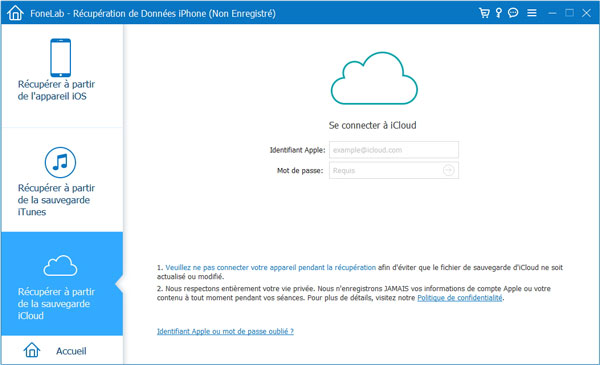 Se connecter au compte iCloud
Se connecter au compte iCloud
Étape 2 Démarrer la récupération des iMessage iPad depuis iCloud
Scannez le fichier téléchargé. Cliquez sur « Messages » et trouvez les messages que vous voulez. Cliquez sur « Récupérer » pour commencer.
 Récupérer les iMessages iPad depuis iCloud
Récupérer les iMessages iPad depuis iCloud
Conclusion
Après avoir lu ces trois méthodes de récupération, vous pouvez récupérer certainement vos iMessages supprimés sur iPad. A part iMessages, FoneLab Récupération de Données iOS vous permet aussi de récupérer les photos supprimés iPad, faites un essai tout de suite !
Que pensez-vous de cet article ?
Note : 4,6 / 5 (basé sur 61 votes)
 Rejoignez la discussion et partagez votre voix ici
Rejoignez la discussion et partagez votre voix ici



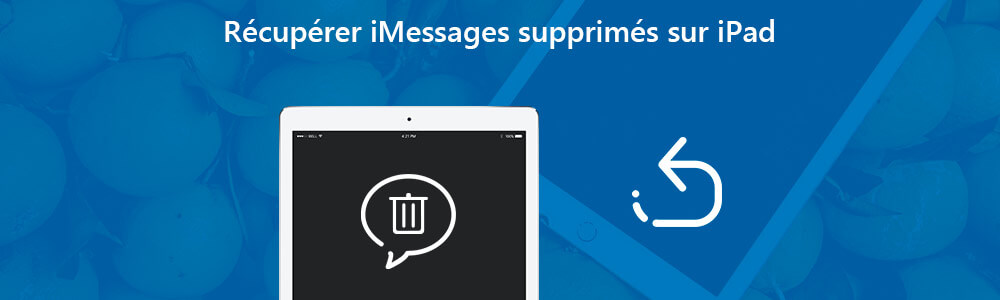


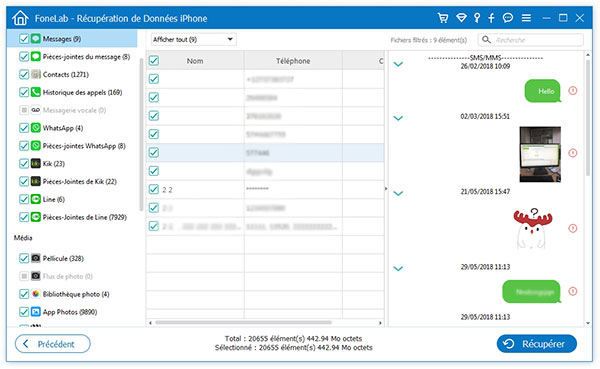

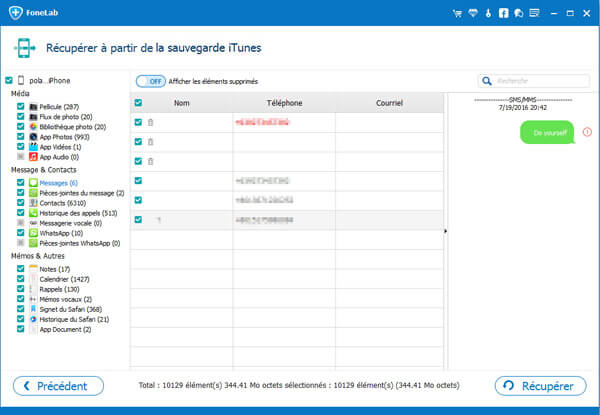
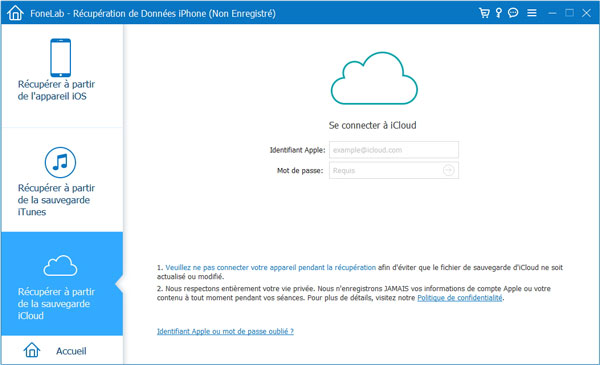

 Récupérer les notes supprimées d'iPad
Récupérer les notes supprimées d'iPad Récupérer les fichiers supprimés sur iPad/iPhone
Récupérer les fichiers supprimés sur iPad/iPhone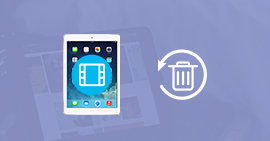 Récupérer des vidéos supprimées depuis iPad
Récupérer des vidéos supprimées depuis iPad
